Kayıp / silinen verileri bilgisayardan, sabit sürücüden, flash sürücüden, hafıza kartından, dijital kameradan ve daha birçok şeyden kurtarın.
Hasarlı Bir SD Kartı Biçimlendirmeden Nasıl Onarılır ve Ondan Veriler Kurtarılır
 Tarafından güncellendi Somei Liam / 30 Mayıs 2022 10:00
Tarafından güncellendi Somei Liam / 30 Mayıs 2022 10:00SD kart küçüktür, ancak kullanıcıların elektronik cihazlarının depolama alanlarını artırmalarına yardımcı olabilecek işlevsel bir cihazdır. Çoğu Android kullanıcısı, cihazları bu taşınabilir bellek kartlarıyla takılabileceğinden, bu SD kartlardan önemli ölçüde yararlanmıştır. Ancak, bu SD kartın veya hafıza kartının günlük kullanımıyla, birçok olası neden, bozulmasına veya hasar görmesine neden olabilir. Ayrıca, kullanıcıların en büyük endişesi, üzerine kaydedilen dosyalarıdır.

Yine de endişelenmenize gerek yok. Burada size hafıza kartınızın neden zarar gördüğünü ve bunu düzeltmek için uygulayabileceğiniz çözümleri göstereceğiz. Ve son olarak, hasarlı bir SD karttan dosyaları nasıl kurtarabilirsiniz.

Rehber Listesi
Bölüm 1. Hafıza Kartı Neden Hasarlı?
Hafıza kartları çeşitli nedenlerle zarar görebilir. Yanlış kullanılan SD kartı, okuma ve yazma sorunları, virüs bulaşmaları, bellek kartında fiziksel hasar ve daha fazlasını içerir. Bu nedenle, aynı durumdaysanız ve bu tür bir sorunu SD kartınızda ancak biçimlendirmeden nasıl çözeceğinizi bilmek istiyorsanız, okumaya devam edin ve deneyebileceğiniz aşağıdaki çözümleri görün.
FoneLab Data Retriever - Kayıp / silinen verileri bilgisayardan, sabit sürücüden, flash sürücüden, hafıza kartından, dijital kameradan ve daha birçok şeyden kurtarın.
- Fotoğrafları, videoları, belgeleri ve daha fazla veriyi kolayca kurtarın.
- Kurtarma işleminden önce verileri önizleyin.
Bölüm 2. Hasarlı Bir SD Kartı Biçimlendirmeden Nasıl Onarılır
Aşağıda, bozuk/hasarlı SD kartı biçimlendirmeden düzeltmeyi deneyebileceğiniz 5 düzeltme verilmiştir.
Çözüm 1. Kart Okuyucuyu Değiştirin veya Başka Bir USB Bağlantı Noktasını Deneyin
Bazen sorun SD kartın kendisinde değildir; bunun yerine, bunun nedeni kart okuyucu veya USB bağlantı noktasının arızalı olması olabilir. Bu çözümü nasıl yapacağınızı öğrenmek için aşağıdaki adımlara bakın.
1. AdımÖncelikle kart okuyucunuzu çıkarın ve bilgisayarınızdaki farklı bir USB bağlantı noktasına takın.
2. AdımArdından sorun devam ederse kart okuyucunuzu başka bir bilgisayara bağlayın.
3. AdımSon olarak, SD kartı başka bir kart okuyucuya takın.
Çözüm 2. Sürücü Harfini Değiştirin veya Ekleyin
SD kart bilgisayarınıza bağlandığında, Windows hemen bunun için bir sürücü harfi ayarlar. Ancak, atanan harf aynı sürücü harfine sahip başka bir aygıtla çakıştığında bir sorun ortaya çıkabilir. Bunu düzeltmek için mevcut sürücü harfini değiştirebilir veya yeni bir tane ekleyebilirsiniz. Bunu yapmak için aşağıdaki adımları izleyin.
1. AdımBaşlamak için, sağ tıklayın Başlama tuşuna basın ve Disk Yönetimi seçeneği.
2. AdımŞimdi, SD kart hacmine sağ tıklayın ve Sürücü Harfi ve Yolu Değiştir'i seçeneği.
3. AdımArdından, sürücü harfi zaten varsa, değişim buton. Bunu yapmazsanız, tıklayın Ekle düğmesine basın.
4. AdımSonunda, açılır listeden bir sürücü harfi seçin. Ve tıklayın OK düğmesini işaretleyin ve onaylayın. OK Yeniden. Ve bu kadar!
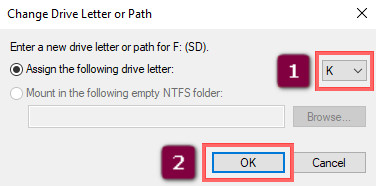
Çözüm 3. SD Kartı CHKDSK ile tarayın
Hasarlı hafıza kartını tek bir komutla kurtarmak için Windows'ta CHKDSK olan sistem onarım yardımcı programını da kullanabilirsiniz. İşte nasıl yapılacağı.
1. Adımİlk olarak, komut İstemi tıklayarak Başlat/Windows simgesini yazın ve cmd Arama çubuğunda
2. AdımSonra girin chkdsk X: / r. değiştirmek X: SD kartınızda atanan sürücü harfiyle.
3. AdımSon olarak, Keşfet anahtar. Ve kadar bekleyin CHKDSK bitti.
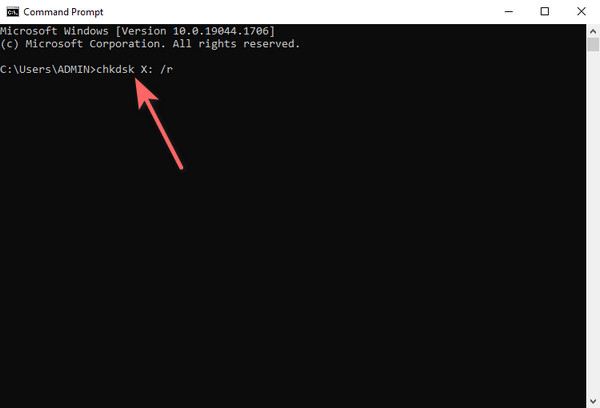
Çözüm 4. Sürücüleri Yeniden Yükleyin/Güncelleyin
Sürücüler, bilgisayarınıza eklediğiniz her aygıt için doğru şekilde çalışmalıdır. Sürücüler, işletim sisteminiz ve bağlı cihaz arasında iletişim kurmak için tasarlanmıştır. Bozuk, eski veya kayıpsa, SD kartınıza erişemez veya kartınızı kullanamazsınız. Sürücüler eksik veya bozuksa güncellemek veya yeniden yüklemek için aşağıdaki adımları deneyin.
FoneLab Data Retriever - Kayıp / silinen verileri bilgisayardan, sabit sürücüden, flash sürücüden, hafıza kartından, dijital kameradan ve daha birçok şeyden kurtarın.
- Fotoğrafları, videoları, belgeleri ve daha fazla veriyi kolayca kurtarın.
- Kurtarma işleminden önce verileri önizleyin.
1. AdımHer şeyden önce, sağ tıklayın Başlat/Windows simge. Ardından, seçin aygıt Yöneticisi listeden seçenek. Ardından, seçin ve tıklayın Disk sürücüleri genişletmek için.
2. AdımBundan sonra, SD kartınızın adına sağ tıklayın ve öğesini seçin. Emlaklar açılır menüden. Ardından, tıklayın Sürücü > Sürücü Güncelleştirme. Ve Seç Sürücüler için otomatik olarak ara. Mevcut bir güncelleme yoksa, Kapanış düğmesine basın.
3. AdımŞimdi, sürücüleri yeniden yüklemek için Sürücü bölümünde, seçin Cihazı Kaldır. Ve tıklayarak onaylayın kaldırma düğmesine basın.
4. AdımBu noktada, SD kartınızı PC'nizden çıkarın ve tekrar bağlayın. Ve sürücüyü yeniden yüklemeye zorlar. Ve bu kadar!
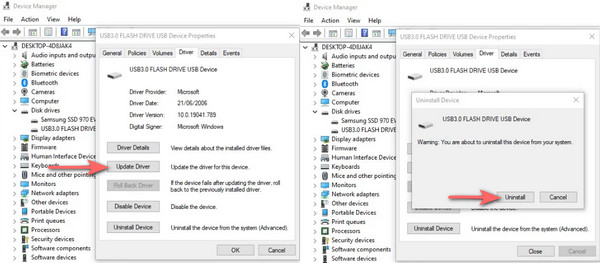
Çözüm 5. Windows Onarım Aracını Çalıştırın
Hasarlı bir SD kartı düzeltmenin başka bir yolu, acil sorunlar için ekli veya dahili depolama ortamını taramak için Windows onarım aracını veya hata kontrol aracını kullanmaktır. Aslında, CHKDSK bu hata kontrol aracıyla aynı şeyi yapıyor ama farklı. Nasıl yapılacağını öğrenmek için aşağıda verilen talimatları izleyin.
1. AdımBilgisayarınızda Dosya Gezgini'ni başlatarak başlayın. Ve sol bölmede, seçin Bu PC.
2. AdımBundan sonra, sağ tıklayın SD kartı altında Disk ve sürücüler. Ardından, Emlaklar açılır listeden seçin.
3. AdımArdından, tıklayın Tools menü sekmesinden seçeneğini seçin ve Kontrol düğmesi altında Hata kontrolü Bölüm.
4. AdımSon olarak, seçeneği seçin Sürücüyü tarayın ve onarın bir mesaj isterse. Ve araç, dosya sistemi sorunları için SD kartınızı kontrol etmeyi bitirene kadar bekleyin. İşte aldın!
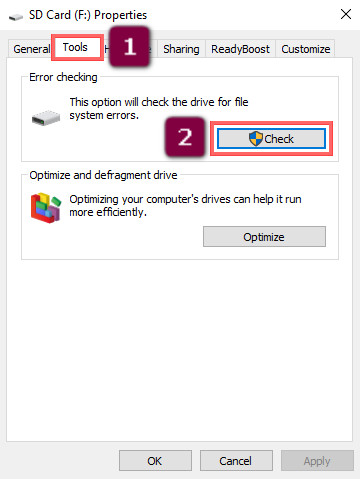
Bölüm 3. FoneLab Data Retriever ile Hasarlı Bir SD Karttan Dosyalar Nasıl Kurtarılır
SD kartınız hasarlı ve bozuk mu ve üzerindeki dosyalarınız ve verileriniz için endişeleniyor musunuz? Üzülmeyin. FoneLab Data Retriever verilerinizi hasarlı bir SD karttan geri yüklemenize yardımcı olur. Bu veri kurtarma platformu, bir bilgisayardan, flash sürücüden, sabit sürücüden, dijital kameradan, hafıza kartından ve daha fazlasından veri almanızı sağlar. Belgeleri, e-postaları, fotoğrafları, videoları vb. destekler. İşte bu programı kullanarak hasarlı bir SD karttan dosyaları kurtarma eğitimi.
Dosyaları Hasarlı Bir SD Karttan Kurtarma Adımları FoneLab Data Retriever:
FoneLab Data Retriever - Kayıp / silinen verileri bilgisayardan, sabit sürücüden, flash sürücüden, hafıza kartından, dijital kameradan ve daha birçok şeyden kurtarın.
- Fotoğrafları, videoları, belgeleri ve daha fazla veriyi kolayca kurtarın.
- Kurtarma işleminden önce verileri önizleyin.
1. AdımÖncelikle, FoneLab Data Retriever'ı bilgisayarınıza ücretsiz olarak indirin ve kurun. Araç, daha sonra otomatik olarak başlayacaktır.
2. AdımArdından, SD kartınızdan almak istediğiniz dosya türünü seçin ya da yanındaki kutuyu da işaretleyebilirsiniz. Tüm dosya türlerini kontrol et. Ardından, altından SD kartınızı seçin. Çıkarılabilir Sürücülerve taramayı başlatmak için Tara düğmesine tıklayın.
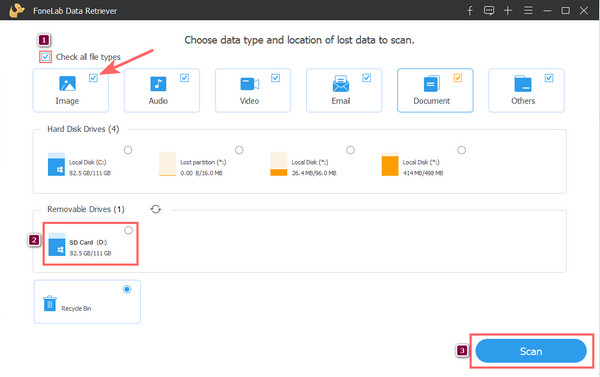
3. AdımBundan sonra, almak istediğiniz verileri bulamıyorsanız, Derin tarama SD kartınızı iyice kontrol etmek için

4. AdımArdından, geri yüklemek istediğiniz dosyaları seçin ve son olarak Kurtarmak onları almak için düğmesine basın. Buyrun!
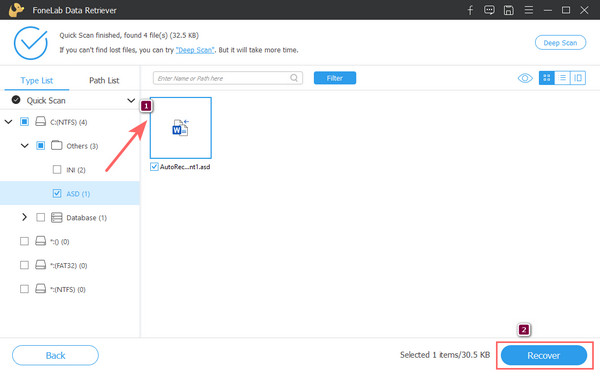
Bilgisayardan silinen ve kaybolan dosyaları geri getirmek söz konusu olduğunda, her zaman güvenebilirsiniz. FoneLab Data Retriever. Veri gereksinimlerini geri yüklemek için en iyi araç ve en çok önerilen programdır.
FoneLab Data Retriever - Kayıp / silinen verileri bilgisayardan, sabit sürücüden, flash sürücüden, hafıza kartından, dijital kameradan ve daha birçok şeyden kurtarın.
- Fotoğrafları, videoları, belgeleri ve daha fazla veriyi kolayca kurtarın.
- Kurtarma işleminden önce verileri önizleyin.
Bölüm 4. Hasarlı SD Karttaki Dosyaların Nasıl Kurtarılacağı Hakkında SSS
1. SD kartınız hasar gördüğünde ne olur?
SD kartın mantıksal olarak mı yoksa fiziksel olarak mı hasar gördüğüne bağlı. Fiziksel veriyse, ondan veri düzeltmek ve kurtarmak zor olabilir. Mantıklı bir şekilde gerçekleşirse dosyanız kaybolabilir.
2. SD kartın zarar görüp görmediğini nasıl anlarım?
SD kartınızın hasar gördüğüne dair bazı işaretler, kartı algılayamamanız, bazı dosyaların eksik olması veya SD kartınızda bulunmaması gerektiği ve SD kartın kapasitesinin, taktığınızda bilgisayarınızda gördüğünüz kapasiteyle eşleşmemesidir. , ve daha fazlası.
Sonuç olarak, bunlar hasarlı bir SD kartı düzeltmenin çözümleri ve verileri biçimlendirmeden kurtarmanın yolları. Dosyalarınızı kurtarmak için kullanmanızı şiddetle tavsiye ettiğimiz araç, FoneLab Data Retriever, neredeyse her türlü dosya türünü çok fazla uğraşmadan kurtarabilirsiniz. Bu araca kesinlikle güvenebilirsiniz.
